Nouveautés
Quel est l’antivirus de référence à Avignon Université ?
12/01/2024
Que sont les rançongiciels et comment s’en prémunir ?
12/01/2024
Les rançongiciels (ou ransomware en anglais) sont des logiciels malveillants qui cryptent les données personnelles d’un utilisateur, les rendant inaccessibles, et lui demandent d’envoyer de l’argent en échange de la clé qui permettrait de les récupérer.
Ces logiciels sont la plupart du temps envoyés par mail, sous forme d’une pièce jointe (souvent un fichier .zip), et c’est l’utilisateur cible lui-même qui provoque le processus de cryptage des fichiers en cliquant sur la pièce jointe pour l’ouvrir.
Les dégâts peuvent être considérables : une fois le mal fait, il est souvent impossible de décrypter les documents affectés, et il n’est pas envisageable de jouer le jeu des rançonneurs.
Des efforts sont faits pour éliminer de tels mails en amont (avant même qu’ils ne soient distribués), mais comme pour le spam, il en reste toujours qui passent. Dans ces cas, la très grande vigilance des utilisateurs est le seul rempart. Retenons qu’il faut être très méfiant avant d’ouvrir une pièce jointe provenant d’un utilisateur inconnu, ou figurant dans un mail dont le contenu est « bizarre » (mail sans texte, ou avec un texte en français incorrect, etc.) et, en cas de doute, n’hésitez pas à demander une explication ou une confirmation à la DOSI. L’attitude générale de vigilance et de suspicion vis à vis des mails potentiellement douteux est également de mise pour se préserver du phishing.
Qu’est ce qu’un stealer (cheval de Troie) et comment s’en prémunir ?
12/01/2024
La version du logiciel disposant du virus est ensuite diffusée via des liens sur différentes plates-formes grand public comme les réseaux sociaux ou les messageries instantanées. Certains liens sont parfois même proposés dans les premiers résultats des moteurs de recherche. Les utilisateurs sont invités à installer des extensions promettant d’améliorer les performances d’un jeux vidéo ou de l’ordinateur, ou parfois de bénéficier gratuitement de logiciels habituellement payant. Dans certains cas, le site web ou le programme d’installation demande la désactivation de l’antivirus avant le téléchargement et l’installation du programme infecté, ce qui a permet au stealer de ne pas être détecté.
Comment vérifier l’identité d’un expéditeur de courriel ?
12/01/2024
L’identité d’un expéditeur n’est pas garantie !
Recevoir un mail dont l’expéditeur n’est manifestement pas celui qu’il prétend être n’implique pas que l’expéditeur apparent soit victime d’une usurpation d’identité (dans le sens où un tiers posséderait un accès illégitime à son identité numérique).
En cas de doute, ne pas hésiter à contacter directement l’expéditeur.
Que faut-il faire quand on reçoit un courriel suspect ?
12/01/2024
Il est IMPORTANT de le transmettre à spam@univ-avignon.fr au format pièce jointe.
Quelle est la politique de renouvellement des ordinateurs du périmètre DOSI ?
13/12/2023
Ordinateurs personnels
Face à l’augmentation continue des performances et de la fiabilité des ordinateurs ainsi que face à la nécessité de tendre vers des modèles écologiquement plus sobres, nous avons décidé (depuis 2022) de porter le délai de remplacement des ordinateurs du périmètre DOSI à :
- 8 ans pour les fixes,
- 7 ans pour les portables.
Nous proposons également de laisser aux utilisateurs la possibilité de repousser jusqu’à 2 années supplémentaires le remplacement de leur poste ce qui, théoriquement, permettra d’aller jusqu’à une durée d’utilisation maximale de 10 ans pour les postes fixes et de 9 ans pour les portables.
Cette adaptation des usages repose sur une tendance de fond qui, si les évolutions technologiques futures le permettent, devrait nous donner la possibilité d’augmenter encore ce délai.
Cette modification nous permet également de donner une « seconde vie » aux postes de certaines salles informatiques (ceux remplacés tous les 5 ans) en les réaffectant aux différents personnels de l’université.
Ordinateurs des salles informatiques
Les ordinateurs des salles informatiques sont remplacés en fonction des besoins pédagogiques mais la la durée d’utilisation de ces postes ne peut pas excéder 8 ans.
Dans le cadre de la SSI (Sécurité des Systèmes d’Information), la DOSI s’est dotée et applique une politique de sécurisation des disques durs pour l’ensemble de son parc.
Un logiciel de gestion de projet est-il disponible ?
30/11/2023
A titre d’expérimentation, la DOSI a mis en place une application de gestion de projets basée sur le logiciel Kanboard (https://kanboard.org/) dans le cadre de son fonctionnement interne.
En conséquent, vous pouvez utiliser ce service pour la gestion de vos projets.
Mais attention, c’est une expérimentation et nous ne garantissons pas :
La documentation officielle de l’application est disponible ici : https://docs.kanboard.org/fr/
À quoi servent les modèles de mails, et comment les utiliser ?
25/09/2023
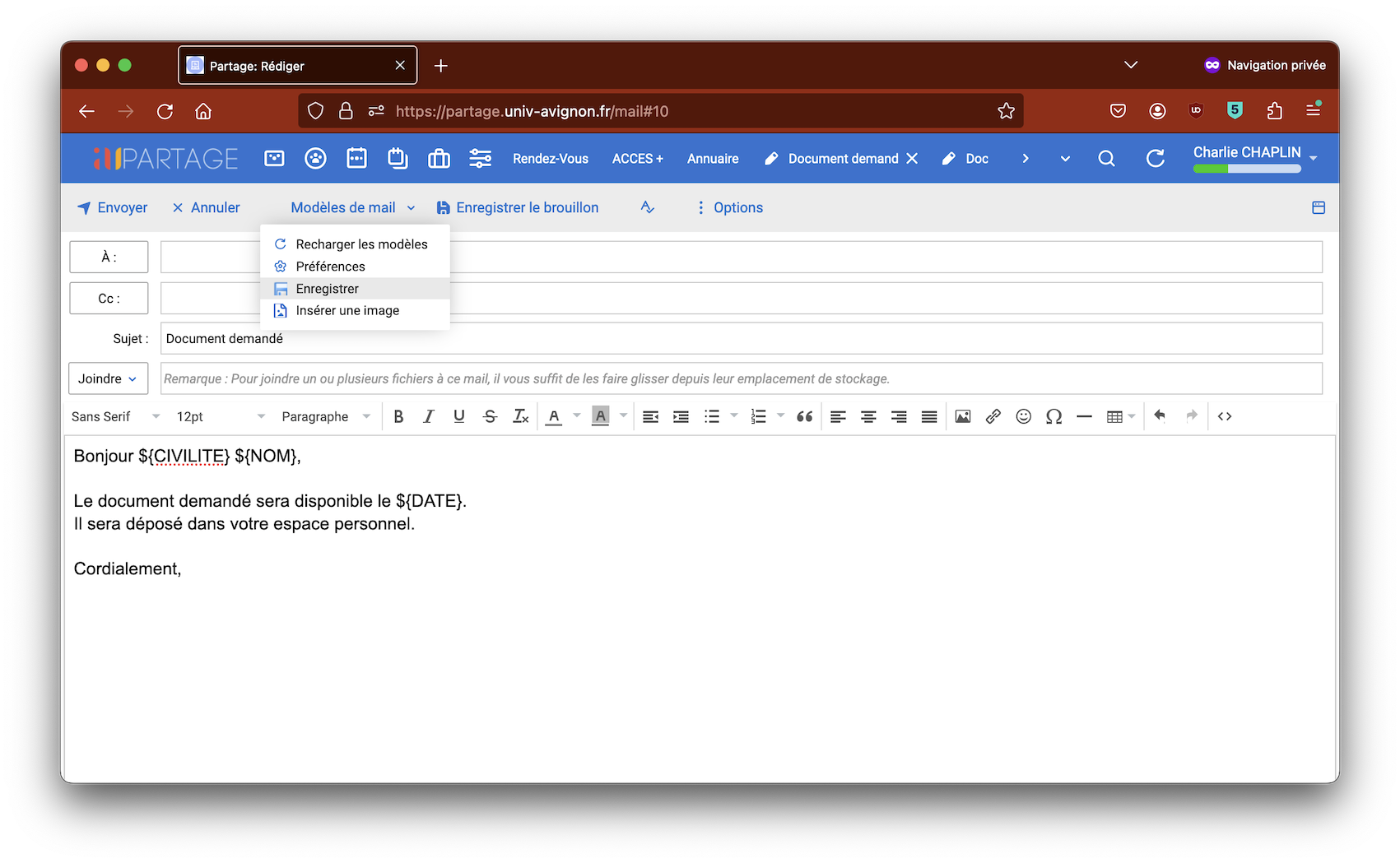

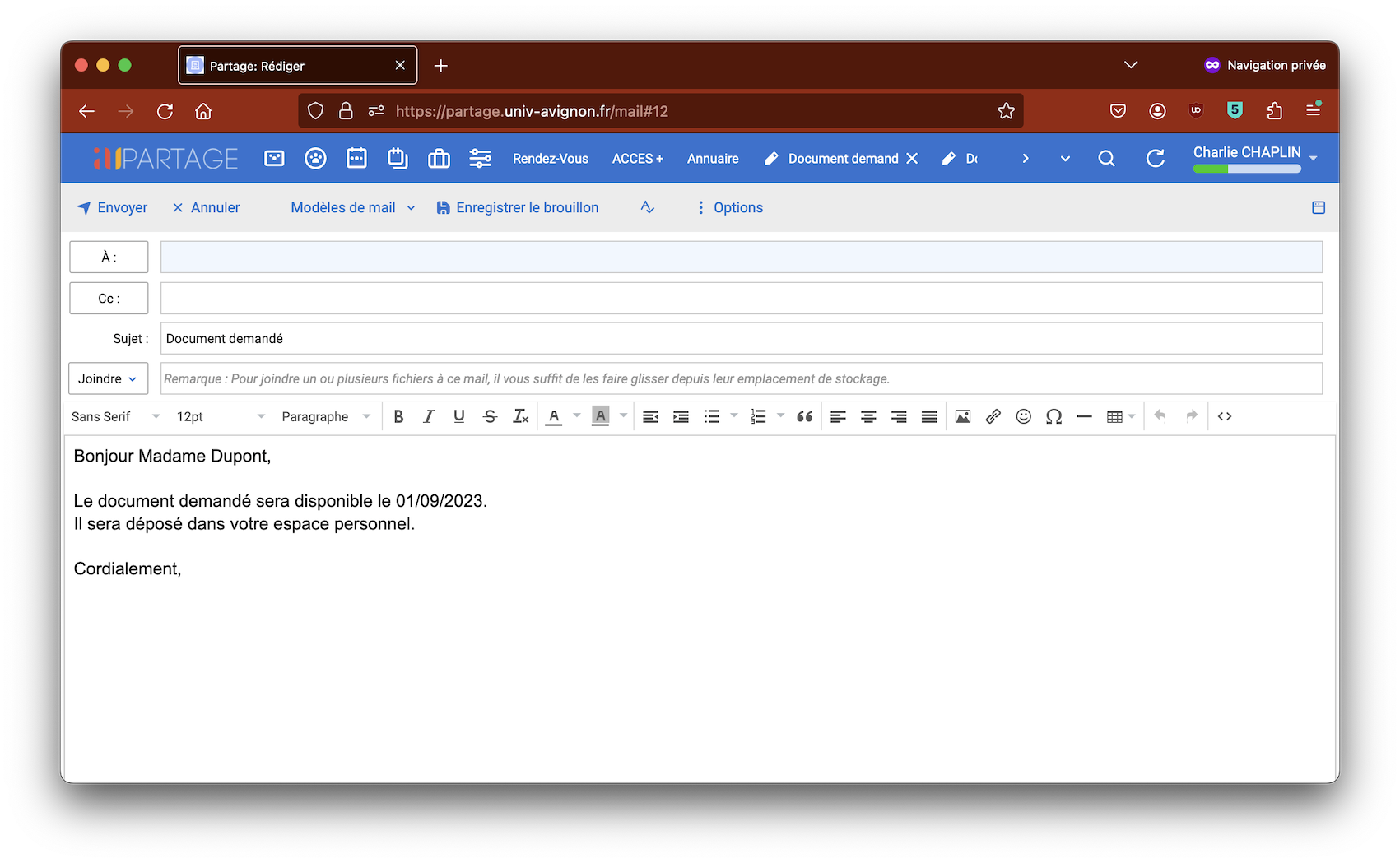
Vous devez renforcer votre mot de passe !
16/09/2023
Depuis décembre 2020, les nouveaux mots de passe sont plus sûrs (voir Sécurisation des mots de passe).
Bien sûr, il est possible (et très recommandé) de renouveler votre mot de passe sans attendre cette obligation, au moment de votre choix, dans votre ENT rubrique Mes infos / Mot de passe.
Souvenez-vous que quand vous changez de mot de passe, il est nécessaire de changer aussi la configuration d’accès à certains services pour lesquels votre mot de passe est enregistré, notamment sur vos smartphones/tablettes, comme :
– accès au WiFi eduroam
– synchronisation PARTAGE
– accès au réseau par le VPN
Mon emploi du temps pédagogique dans mon calendrier PARTAGE
31/08/2023
Si vous êtes étudiant
Lors de votre pré-inscription à l’Université, vous avez accès à votre compte PARTAGE (outil collaboratif).
Dès lors, vous pouvez voir dans « Calendrier », un calendrier appelé ‘Emploi du temps personnalisé — UAPV’ qui contient tous les cours du diplôme auquel vous êtes inscrit. Il est mis à jour automatiquement.
Si votre pré-inscription n’est pas validée, vous pouvez quand même consulter les emplois du temps sur le site de l’UAPV, en cliquant sur le lien correspondant. Vous pouvez alors faire une recherche par cours, salle, enseignant ou filière.
La rubrique emploi de temps est accessible sur le site UAPV par l’onglet Formation.
Si vous êtes enseignant ou vacataire
Dès lors que vous avez une identité numérique, vous avez accès à votre compte PARTAGE.
Vous aurez alors un nouveau calendrier dans votre liste de calendriers PARTAGE, appelé ‘Emploi du temps personnalisé — UAPV’
Pour les deux cas, ce calendrier est mis à jour dès qu’une modification est faite et reprend exactement les informations de vos cours de l’emploi du temps en ligne.
Pour consulter l’ « Emploi du temps personnalisé — UAPV » de PARTAGE sur votre téléphone, veuillez lire cette documentation.
Attention, pour les utilisateurs d’Android, lisez l’avertissement à propos des synchronisation d’agendas
Pour importer votre calendrier dans un agenda externe
(Google, android, etc), il suffit de cliquer sur l’icône correspondante dans la boite à outils sur les emplois du temps en ligne depuis l’onglet « Formation » ou « Enseignant ». Vous pourrez alors soit récupérer un lien web avec toute une formation, soit un lien web avec les cours du filtre que vous avez appliqué auparavant.
Pourquoi le mail que j’essaie d’envoyer est-il rejeté ?
13/06/2023
A compter du 17 septembre 2020, les messages envoyés depuis PARTAGE passent par l’antispam, pour minimiser les conséquences d’un compte compromis, c’est-à-dire utilisé par un tiers qui a extorqué le mot de passe du compte pour un usage malveillant, généralement pour envoyer du spam.
Il est possible qu’un message que vous envoyez soit rejeté, car considéré comme malveillant (vous aurez un code d’erreur de type mail.SEND_FAILURE). Si ça se produit, veuillez vérifier que :
-
les éventuelles pièces jointes ne contiennent pas de virus ;
-
ou de macros malveillantes dans le cas de documents bureautiques ;
-
le message ne contient pas d’URL suspectes.
Cependant, des erreurs de classement sont possibles. Si votre message rejeté est parfaitement légitime, veuillez le transmettre à l’adresse faux-positif-spam@univ-avignon.fr au format « pièce-jointe ». Pour cela, dans PARTAGE, créez un « Nouveau message », puis faire : « Joindre > Mail » (menu déroulant en cliquant sur la petite flèche à droite du bouton [Joindre]), et choisissez dans vos brouillons le mail dont l’envoi a échoué.
Si vous ne nous transférez pas votre message de cette manière, il ne sera pas exploitable pour rechercher la cause du problème.
Et si le mail que vous envoyez à faux-positif-spam@univ-avignon.fr est lui-même rejeté, signalez-le à cette même adresse dans un message sans pièce-jointe.
Qu’est-ce qu’un espace de travail avec la plateforme OAE ?
12/06/2023
Attention : l’arrêt de ce service est programmé pour janvier 2024, voir la question précédente.
Avec la plateforme OAE , vous pouvez accéder de manière collaborative à des informations (vidéos, images, documents pdf …), créer votre groupe de travail ou de discussion, co-éditer des documents en temps réel avec des personnes de l’université ou d’autres établissements utilisant le même service.
L’outil prend tout son sens quand les rédacteurs du document ne se situent pas sur le même site. Il offre notamment la possibilité de voir quelles sont les contributions de chacun par une couleur différente.
L’application vous conduira vers l’adresse https://oae.univ-avignon.fr
